|
|
עמוד:47
הצב את על . 3 מצביע העכבר צלמית המקורות ן ^ / הנמצאת בשורה התחתונה של הצלמיות שמעל משטח העבודה של התוכנה ( ראה איור , ( 4 . 1 ולחץ על הכפתור השמאלי של העכבר . על-פני המסך ייפתח סרגל צלמיות שכותרתו , Sources ובו שתי שורות של צלמיות המייצגות מקורות מתח - ראה איור . 4 . 6 . 4 הצב את מצביע העכבר על צלמית | הסוללה j ( battery ) בשורה העליונה של הצלמיות בחלון שנפרש , לחץ על הכפתור השמאלי של העכבר , ובלי להרפות ממנו גרור את הצלמית אל מרכז משטח העבודה . הרפה מן העכבר י במרכז משטח העבודה תוצג סוללה , שהמתח שלה . 12 V . 5 הצב את מצביע העכבר על צלמית המחוונים ^| הנמצאת בשורה התחתונה של הצלמיות שמעל משטח העבודה של התוכנה ( ראה איור , ( 4 . 1 ולחץ על הכפתור השמאלי של העכבר . על-פני המסך ייפתח סרגל צלמיות שכותרתו , Indicators ובו שורת צלמיות המייצגות מחוונים - ראה איור . 4 . 7 . 6 הצב את מצביע העכבר על הצלמית של מד הזרם , [ ₪ [ , ( Ammeter ) גרור את הצלמית אל משטח העבודה , והצב את מד הזרם מימין לסוללה . איור : 4 . 6 הסרגל Sources -סרגל המקורות של תוכנת ההדמיה איור : 4 . 5 מעגל לבדיקה של פעולת ספק כוח ונגד עומס
|

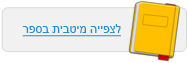
|